iTunes は iPhone、iPad、iPod を管理する唯一の公式プログラムであるため、Apple ユーザーは通常、iTunes をiOSデータを管理する主要なツールと考えています。ただし、iTunes はもともとMacユーザー向けに設計されているため、特にWindows PC ユーザーにとってはそれほど使いやすいものではありません。さらに、iTunes は iTunes Store から購入したiOSファイルの管理のみをサポートしており、購入していないアイテムは著作権の問題により iTunes ではサポートされません。
しかし、心配しないでください。この記事では、ユーザーが iTunes の制限を回避できるように、iTunes に代わる最良の方法を使用して、iTunes なしで iPhone を管理する方法を説明します。
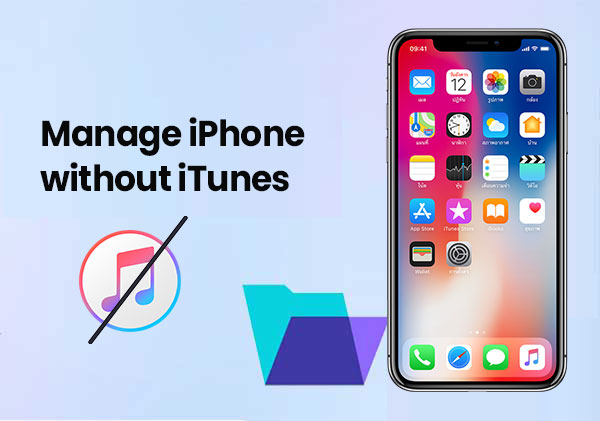
iTunes を使用して iPhone を管理したことがある場合は、それが最もスムーズなエクスペリエンスではないことに気づいたかもしれません。多くの人がより良いオプションを探している理由は次のとおりです。
これらの欠点を考慮すると、より簡単でスマートな代替手段を求める iPhone ユーザーが増えても不思議ではありません。 iOS 17 またはiOS 18 を使用していて、音楽、写真、ビデオを管理するためのより良い方法が必要な場合は、より詳細な制御と柔軟性を提供する iTunes の代替手段を検討してください。
Coolmuster iOSアシスタントは、iTunes を使用しない、iPhone、iPad、iPod 用のプロフェッショナルなオールインワンiOSデータ マネージャーです。無制限に iPhone を管理するための iTunes の最良の代替手段とみなされています。このプログラムを使用すると、音楽、写真、ビデオ、映画、連絡先、テキストメッセージ、カレンダー、メモ、ボイスメモ、書籍などを含むあらゆる種類の iPhone ファイルを手間なく管理できます。
Coolmuster iOSアシスタントの主な機能:
Coolmuster iOSアシスタントを使用すると、iPhone 上のすべてを非常に簡単に管理できます。仕組みに興味がある場合は、ダウンロードして試してみてください。セットアップが完了したら、以下の簡単な手順に従って開始してください。
上で述べたように、 Coolmuster iOSアシスタント ツールを使用すると、iTunes なしで iPhone ファイルを簡単に管理できます。このパートでは、 Coolmuster iOSアシスタントを使用して iPhone を管理する詳細な手順を説明します。その後、このツールを使用してデバイスを管理することがいかに簡単で効果的であるかがわかります。
ステップ 1: iPhone をコンピュータに接続する
MacまたはWindows PC に推奨ソフトウェアの適切なバージョンをダウンロードしてインストールし、それを起動して USB ケーブルで iPhone をコンピュータに接続します。 ( iDevice が接続に失敗した場合はどうすればよいですか?)

ステップ 2: バックアップのために iPhone データをコンピュータにエクスポートする
iPhone ファイルを選択的にまたは全体的にコンピュータにバックアップして、誤って紛失した場合に取り戻すことができます。連絡先、メッセージ、メモ、カレンダー、ブックマーク、音楽、ビデオ、写真、書籍、アプリなど、あらゆる種類の iPhone データをコンピュータにバックアップできます。

ステップ 3: ファイルをコンピュータから iPhone にインポートします。
連絡先、メッセージ、メモ、カレンダー、ブックマークなどのファイルをコンピュータから iPhone に転送またはインポートすることもできます。

ステップ 4: iPhone からファイルを削除する
このプログラムを使用すると、iPhone 上で不要になったものを削除または削除することもできます。

ビデオガイド:
Q1: iPhone でサブスクリプションを管理するにはどうすればよいですか?
設定アプリに移動し、上部にある自分の名前をタップします。次に「定期購入」をタップします。購読しているすべてのリストが表示されます。キャンセルまたは変更したいものを選択し、そこからオプションに従ってください。
Q2: iPhone でアプリを管理するにはどうすればよいですか?
ホーム画面で任意のアプリのアイコンを長押しします。アイコンが揺れ始めたら、アプリをドラッグして移動するか、小さな X をタップして削除できます。完了したら、画面上の任意の場所をタップするか、「完了」ボタンを押して揺れを止めます。
Q3: iPhone で iCloud ストレージを管理するにはどうすればよいですか?
設定アプリを開き、自分の名前をタップします。次に「iCloud」をタップします。各アプリまたはサービスが使用している容量が表示されます。 「ストレージを管理」をタップして不要なものを削除します。必要に応じて、追加のストレージを購入したり、より小さいプランに切り替えたりすることもできます。
この記事では、強力な iTunes の代替手段を紹介します。 Coolmuster iOSアシスタントを使用すると、iTunes を使わずに iPhone を簡単に管理できます。 Coolmuster iOSアシスタントを使用して写真、音楽、ビデオ、連絡先、メッセージを管理できるため、iPhone、iPad、iPod ユーザーは自分の iPhone を簡単に制御できます。このソフトウェアに興味があれば、ぜひ試してみてください。
関連記事:
[ステップバイステップ] PCでiPhoneの連絡先を編集する3つの実行可能な方法





